Comment supprimer efficacement l'arrière-plan dans Camtasia
Si vous souhaitez que vos vidéos paraissent plus attrayantes et professionnelles, il est important de supprimer l'arrière-plan. Un arrière-plan clair permet de mettre en valeur votre sujet et de concentrer l'attention de votre public sur l'essentiel, que vous soyez enseignant, créateur de contenu ou professionnel.
Vous avez de la chance si vous utilisez Camtasia. Grâce à cet outil d'édition vidéo puissant, remplacer ou supprimer un arrière-plan est simple et ne nécessite pas de connaissances complexes. Dans ce guide détaillé, je vous accompagnerai étape par étape pour produire des vidéos incroyables. Découvrons ensemble comment Camtasia peut supprimer un arrière-plan.
Partie 1. Comprendre la suppression d'arrière-plan dans Camtasia
A. Importance de la suppression d'arrière-plan dans l'édition vidéo
Supprimer l'arrière-plan est essentiel pour des vidéos au rendu professionnel. Voici les avantages de cette pratique :
- Aspect professionnel : Supprimer les arrière-plans distrayants ou inutiles donne un rendu propre et professionnel à votre contenu.
- Meilleure concentration : Cela aide à mettre en avant le sujet principal et à clarifier votre message.
- Liberté créative : Possibilité de modifier l'arrière-plan pour y ajouter une couleur de marque, une image captivante ou un environnement virtuel.
- Polyvalence : Idéal pour les vidéos marketing, les démonstrations de produits, les cours en ligne, et bien plus, où la clarté de l'arrière-plan est primordiale.
B. Aperçu des capacités de Camtasia
Camtasia est un outil d'édition vidéo convivial qui simplifie la suppression d'arrière-plan. Voici un aperçu rapide de ses fonctionnalités :
- Effet écran vert : Permet d'utiliser la technologie de clé chromatique pour supprimer efficacement les arrière-plans verts ou bleus.
- Paramètres personnalisables : Ajustez la tolérance et la douceur pour intégrer parfaitement le sujet au nouvel arrière-plan.
- Facilité d'utilisation : Avec une interface intuitive, même les débutants peuvent obtenir des résultats professionnels.
- Solution tout-en-un : Au-delà de la suppression d'arrière-plan, Camtasia offre des fonctionnalités comme l'enregistrement d'écran, la découpe vidéo, l'ajout de transitions et d'annotations.
Partie 2. Les bases de la suppression d'arrière-plan dans Camtasia
A. Explication des fonctionnalités qui facilitent la suppression d'arrière-plan
Camtasia rend la suppression d'arrière-plan simple et accessible grâce à ces fonctionnalités. Ces options en font un choix flexible pour les créateurs de contenu souhaitant ajouter des effets professionnels à leurs vidéos.
- Supprimer une couleur (Clé chromatique) : En quelques clics, vous pouvez supprimer un arrière-plan uni, comme le vert ou le bleu.
- Ajustement de tolérance : Ajustez la quantité de suppression de couleur pour des résultats plus propres.
- Douceur des bords : Lissez les contours pour une transition harmonieuse entre le sujet et le nouvel arrière-plan.
- Contrôles d'opacité : Appliquez de la transparence à certaines parties de la vidéo si nécessaire.
B. Guide étape par étape pour supprimer un arrière-plan dans Camtasia
Voici un guide étape par étape pour supprimer un arrière-plan dans Camtasia :
1. Importez vos médias : Ouvrez Camtasia et importez la vidéo à modifier. Faites glisser la vidéo dans la timeline.
2. Ajoutez l'effet "Supprimer une couleur" : Rendez-vous dans l'onglet Effets visuels de la barre d'outils et faites glisser l'effet Supprimer une couleur sur le clip vidéo dans la timeline.
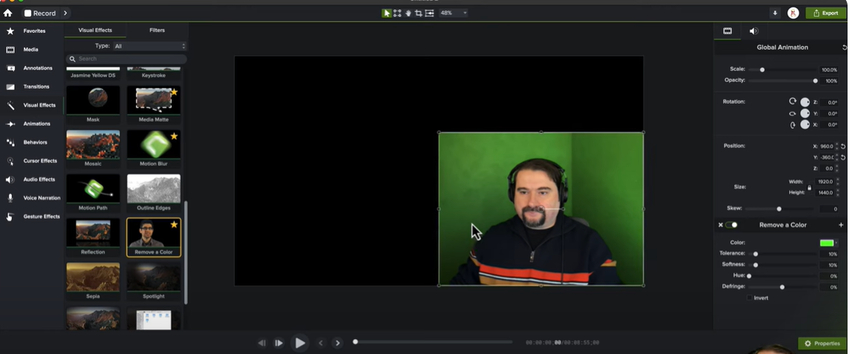
3. Sélectionnez la couleur de l'arrière-plan : Ouvrez le panneau Propriétés. Si ce n'est pas visible, activez-le via le menu Affichage. Utilisez le sélecteur de couleur pour choisir la couleur d'arrière-plan à supprimer, généralement le vert ou le bleu.
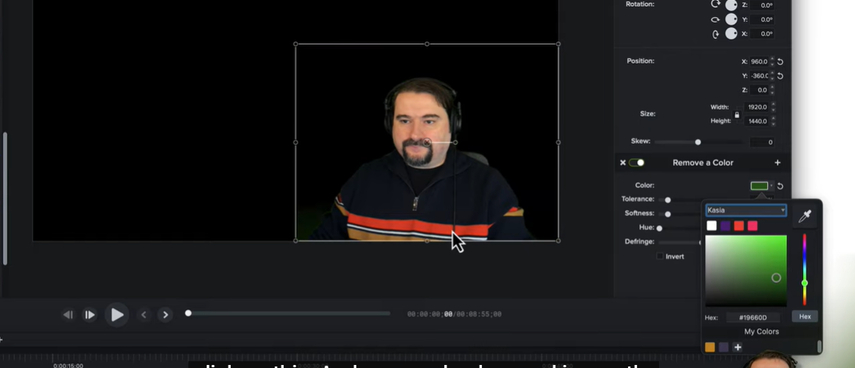
4. Ajustez les paramètres pour plus de précision :

- Tolérance : Ajustez ce curseur pour affiner la suppression de la couleur sélectionnée.
- Douceur : Lissez les bords du sujet pour un rendu plus net.
- Opacité : Modifiez la transparence pour éviter les ombres résiduelles de l'arrière-plan.
5. Remplacez l'arrière-plan : Faites glisser l'image ou la vidéo d'arrière-plan souhaitée dans la timeline sous votre clip principal. Ajustez sa position et sa taille pour qu'elle s'intègre parfaitement à la scène.
6. Prévisualisez et exportez : Lisez la vidéo pour vérifier le résultat final. Une fois satisfait, exportez votre vidéo.
C. Conseils pour obtenir des résultats optimaux sans écran vert
Pas d'écran vert ? Voici quelques astuces pour que Camtasia supprime l'arrière-plan sans écran vert et avec des résultats optimaux :
- Éclairage constant : Un éclairage homogène facilite la suppression de l'arrière-plan en réduisant les ombres.
- Utilisez un fond uni : Une alternative à l'écran vert est un arrière-plan uni, comme un mur vide.
- Évitez les conflits vestimentaires : Assurez-vous que le sujet ne porte pas une couleur similaire à l'arrière-plan.
- Affinez en post-production : Ajustez les paramètres de tolérance et de douceur dans Camtasia pour peaufiner la suppression.
Partie 3. Techniques avancées : Suppression d'arrière-plan avec Camtasia sans écran vert
A. Techniques pour une suppression efficace de l'arrière-plan sans écran vert
Supprimer un arrière-plan sans écran vert nécessite une bonne planification et une attention particulière aux détails. Voici comment en tirer le meilleur parti :
- Utiliser un arrière-plan uni : Choisissez un arrière-plan simple, sans motifs et avec des couleurs sobres pour faciliter la séparation entre l'arrière-plan et le sujet.
- Éclairage approprié : Un éclairage constant et uniforme, sans ombres ni reflets, permet d'obtenir de meilleurs résultats.
- Vêtements contrastants : Évitez de porter des vêtements dont les couleurs sont proches de celles de l'arrière-plan pour éviter que des parties du sujet ne soient supprimées accidentellement.
- Réduire le flou de mouvement : Maintenez des mouvements réguliers, car les mouvements brusques rendent difficile la distinction entre le sujet et l'arrière-plan.
B. Utiliser les outils intégrés de Camtasia pour de meilleurs résultats
Camtasia propose des outils intégrés pour obtenir une suppression propre de l'arrière-plan sans écran vert ou bleu :
- Sélecteur de couleur et réglages de tolérance : Utilisez l'outil "Supprimer une couleur" et ajustez le curseur de tolérance pour isoler la couleur, même si ce n'est pas du vert ou du bleu.
- Réglages de douceur des bords et d'opacité : Ajustez le curseur de douceur pour des transitions plus fluides sur les bords, comme les cheveux ou les détails fins.
- Techniques de superposition : Si des éléments d'arrière-plan subsistent, superposez des formes ou des images pour masquer les imperfections.
- Édition multi-couches : Utilisez plusieurs clips dans la timeline pour masquer ou superposer des portions de la vidéo afin d'obtenir un meilleur résultat.
C. Comparaison des résultats : Écran vert vs Sans écran vert
| Aspect | Avec écran vert | Sans écran vert |
|---|---|---|
| Facilité de suppression d'arrière-plan | Très efficace et précis | Plus difficile et nécessite des ajustements |
| Clarté des bords | Propre et sans défaut | Peut présenter des artefacts visibles |
| Sensibilité à l'éclairage | Modérée | Les ombres peuvent affecter les résultats |
| Résultat final | Professionnel et soigné | Peut nécessiter un affinage supplémentaire |
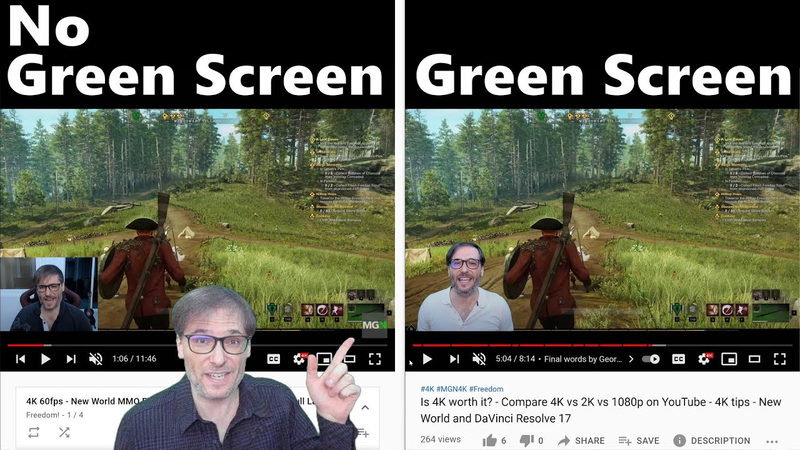
Partie 4. Explorer des alternatives : Le meilleur outil de remplacement d'arrière-plan vidéo
Bien que Camtasia soit une application efficace pour l'édition vidéo et la suppression d'arrière-plan, des alternatives comme HitPaw VikPea(précédemment nommé HitPaw Video Enhancer) offrent des options plus simples pour le remplacement et l'édition d'arrière-plan vidéo.
HitPaw VikPea est un logiciel polyvalent et facile à utiliser pour supprimer et remplacer les arrière-plans des vidéos. Il est destiné aux créateurs qui recherchent des résultats rapides et de haute qualité sans compétences avancées en montage.
Caractéristiques
- Les arrière-plans vidéo sont automatiquement détectés et supprimés sans besoin d'écran vert.
- Options incluses : arrière-plan translucide, flou et remplissage personnalisable avec des couleurs unies.
- Fonctionnalité simple de glisser-déposer pour un montage vidéo sans effort.
- Maintient une qualité optimale, offrant des images nettes et précises après l'édition.
- Idéal pour le commerce électronique, les présentations et les projets vidéo créatifs.
Étapes pour supprimer un arrière-plan
Étape 1. Télécharger et installer : Rendez-vous sur le site officiel de HitPaw VikPea pour télécharger le logiciel. Installez-le sur votre ordinateur.
Étape 2. Importer votre vidéo : Ouvrez le logiciel et accédez au module de suppression d'arrière-plan AI. Faites glisser et déposez votre fichier vidéo ou sélectionnez l'option "Importer un fichier vidéo".
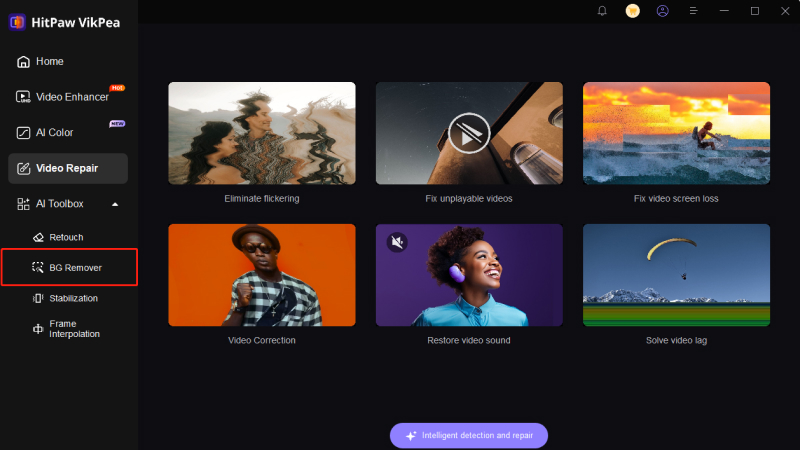
Étape 3. Sélectionner le mode d'arrière-plan :
Choisissez l'un des trois modes de suppression d'arrière-plan : arrière-plan transparent, arrière-plan flou ou remplissage d'arrière-plan.
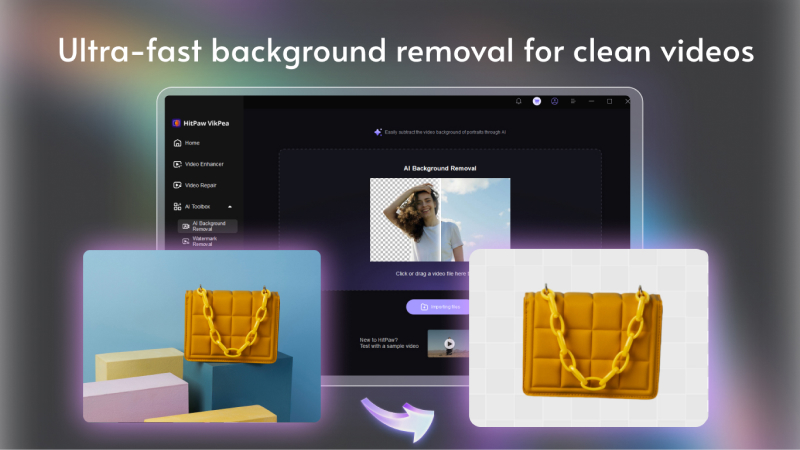
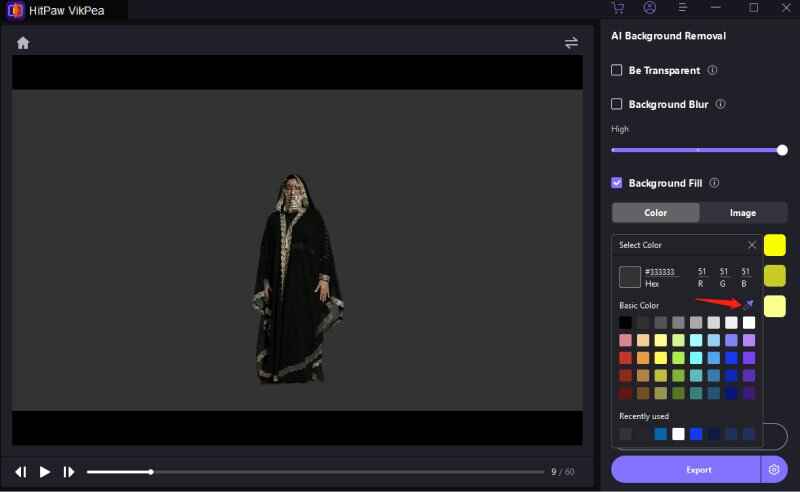
Étape 4. Prévisualiser et exporter : Vérifiez les ajustements pour vous assurer que la suppression de l'arrière-plan est satisfaisante. Une fois terminé, enregistrez la vidéo modifiée sur votre appareil.
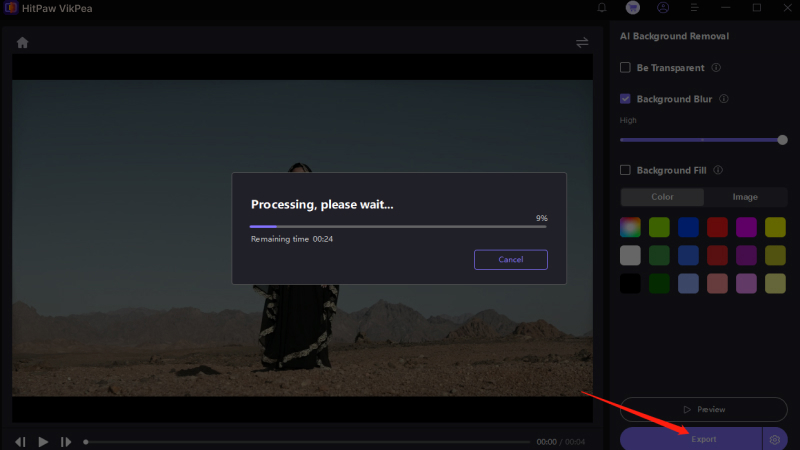
En savoir plus sur HitPaw VikPea Video Enhancer
Conclusion
Supprimer les arrière-plans vidéo est essentiel pour créer des séquences soignées et professionnelles. Camtasia offre des fonctionnalités pour les écrans verts, telles que la suppression de fond avec chroma key, mais HitPaw VikPea propose une suppression de fond alimentée par l'IA, idéale pour des environnements sans écran vert. Son interface conviviale, ses options configurables et ses résultats de haute qualité en font une excellente alternative pour ceux qui souhaitent modifier leurs arrière-plans rapidement et efficacement.






 HitPaw VoicePea
HitPaw VoicePea HitPaw Univd
HitPaw Univd HitPaw FotorPea
HitPaw FotorPea



Partager cet article :
Donnez une note du produit :
Clément Poulain
Auteur en chef
Je travaille en freelance depuis plus de 7 ans. Cela m'impressionne toujours quand je trouve de nouvelles choses et les dernières connaissances. Je pense que la vie est illimitée mais je ne connais pas de limites.
Voir tous les articlesLaissez un avis
Donnez votre avis pour les articles HitPaw